SQL Server 2008是一种关系型数据库管理系统,它可以在Windows操作系统下运行。如果你需要在你的计算机上安装和使用SQL Server 2008,这里有一些基本步骤。你需要从官方网站下载SQL Server 2008的安装程序,并保存到你的计算机上。然后,双击安装程序并开始安装向导。在安装向导中,你需要接受许可条款,并选择要安装的功能。根据你的需求,你可以选择安装数据库引擎服务、SQL Server实例、客户端工具、集成服务和其他功能。
接下来,你需要配置SQL Server实例的名称和身份验证模式。如果你想要一个默认实例,可以将名称保留为空。然后,你需要查看安装所需的磁盘空间,确保计算机有足够的磁盘空间。安装过程可能需要等待几分钟或更长时间。
安装完成后,你需要启动SQL Server配置管理器,并配置SQL Server实例的网络配置和安全性。你还需要配置SQL Server实例的数据库引擎服务和其他服务和工具。最后,你需要启动SQL Server服务和其他相关服务,并测试SQL Server实例和服务是否可以正常访问和使用。

以下是SQL Server 2008在Windows系统下的详细安装教程:
1、下载SQL Server 2008安装程序,保存到计算机上。
2、双击安装程序,开始安装向导。
3、在「安装」页面上,选择「新建SQL Server 2008安装或添加功能到现有的安装」。
4、在「许可条款」页面上,阅读许可条款,如果同意则勾选「我接受许可条款」,然后单击「下一步」。
5、在「规则验证」页面上,安装程序会验证计算机是否满足SQL Server 2008的安装要求,如果出现警告或错误,则需要解决它们,然后单击「重新验证」来重新验证。
6、在「安装规则」页面上,选择要安装的功能,包括数据库引擎服务、SQL Server实例、客户端工具、集成服务和其他功能。根据您的需求选择适当的选项。
7、在「实例配置」页面上,选择要安装的SQL Server实例的名称,以及相应的实例ID。如果您想要一个默认实例,可以将名称保留为空。
8、在「磁盘空间要求」页面上,查看安装所需的磁盘空间,确保计算机有足够的磁盘空间。
9、在「身份验证模式」页面上,选择SQL Server实例的身份验证模式,可以选择Windows身份验证或SQL Server身份验证。
10、在「错误和用法报告」页面上,选择是否启用错误和用法报告,然后单击「下一步」。
11、在「安装准备」页面上,安装程序将检查安装配置,然后单击「安装」开始安装SQL Server 2008。
12、在「安装进度」页面上,可以查看安装进度,可能需要等待几分钟或更长时间。
13、在「安装完成」页面上,查看安装结果,可以选择启动SQL Server配置管理器,以便配置SQL Server实例和服务。单击「关闭」完成安装。
14、启动SQL Server配置管理器,选择要配置的SQL Server实例。
15、配置SQL Server实例的网络配置,包括TCP/IP协议、命名管道、共享内存等。确保正确设置每个协议的端口号和启用状态。
16、配置SQL Server实例的安全性,包括身份验证模式、登录帐户和密码策略等。根据安全需求进行适当的设置。
17、配置SQL Server实例的数据库引擎服务,包括最大内存、并发连接数和备份策略等。根据性能和容错需求进行适当的设置。
18、配置其他SQL Server服务和工具,如SQL Server代理和SQL Server分析服务。根据需求进行适当的设置。
19、启动SQL Server服务和其他相关服务,确保它们正常运行。
20、测试SQL Server实例和服务,确保它们可以正常访问和使用。可以使用SQL Server Management Studio或其他客户端工具连接到SQL Server实例,并创建、查询、备份和还原数据库等操作。
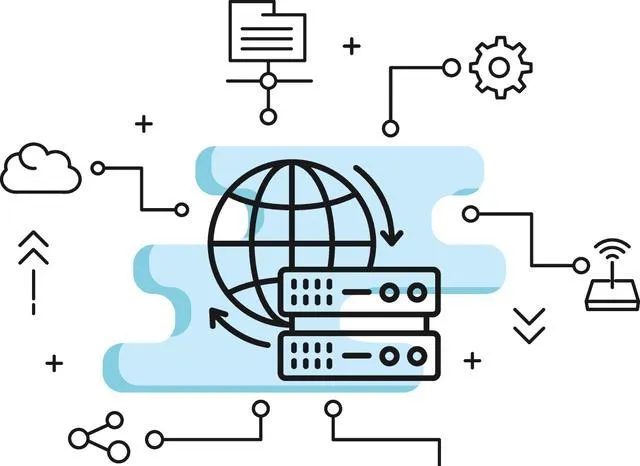
SQL Server 2008的安装和配置需要仔细的计划和操作,以确保安装正确并满足业务需求。建议在安装前仔细阅读官方文档和最佳实践,以避免常见的问题和错误。












